Все способы:
Стандартные визуальные закладки в браузере Google Chrome не имеют практически никаких особенностей и в графическом плане выполнены максимально стандартно и просто. Из-за этого многие пользователи, кто активно использует подобные функции, желают обновить внешний вид и функциональность таких элементов. Специально для них сторонние разработчики создали расширения, устанавливаемые в веб-обозреватель. К числу таких решений относится и Speed Dial. Детальную информацию о взаимодействии с данным инструментом вы узнаете далее.
Используем расширение Speed Dial в Google Chrome
Сегодняшний материал будет поделен на шаги. Каждый этап заключается в выполнении определенных тематических действий. Подобное структурирование позволит начинающим пользователям быстрее разобраться с тем, как все же осуществляется установка и настройка дополнения. Более опытные юзеры смогут почерпнуть информацию, касающуюся тонких нюансов работы приложения Speed Dial. Начинается весь процесс, как всегда, с установки.
Шаг 1: Инсталляция
Программа Speed Dial была официально проверена, что позволяет ее скачивать из интернет-магазина Chrome без каких-либо проблем буквально в один клик. Вам всего лишь требуется перейти по расположенной ниже ссылке и на открывшейся вкладке нажать «Установить». После подтверждения всех разрешений инсталляция будет завершена успешно, о чем уведомит специальное всплывающее сообщение.
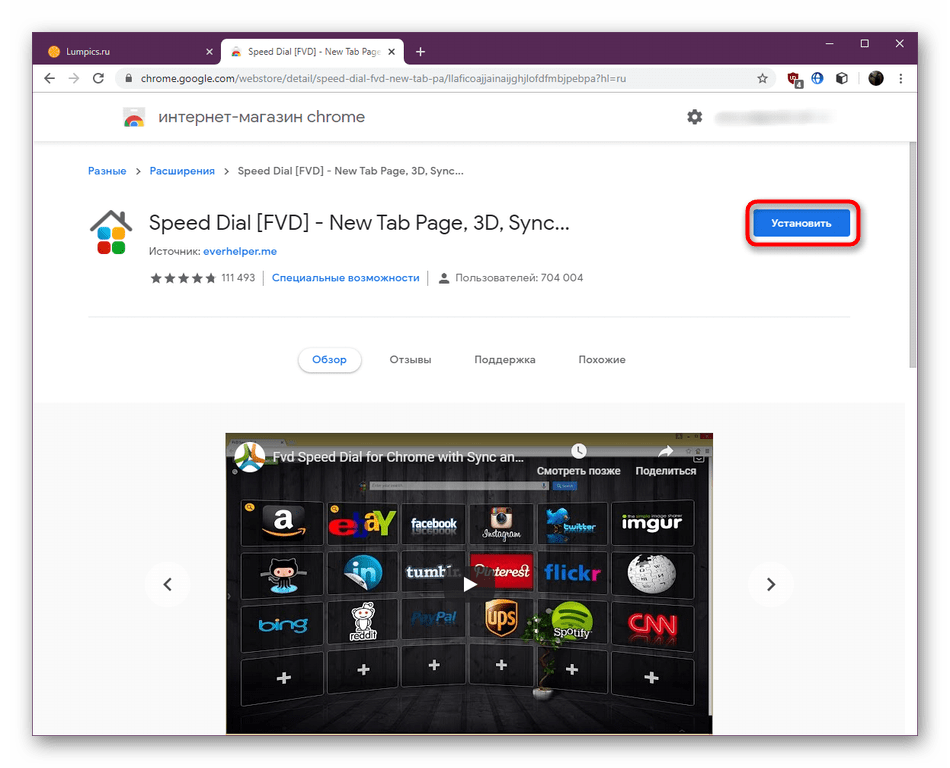
Затем произойдет автоматический переход на приветственную страницу Speed Dial. Здесь в небольшом окне разработчики предлагают ознакомиться с основной функциональностью решения, бегло пробежавшись по самым главным пунктам. Как только вы закончите с этим, сразу же переходите к следующему этапу.
Скачать Speed Dial из Google Webstore
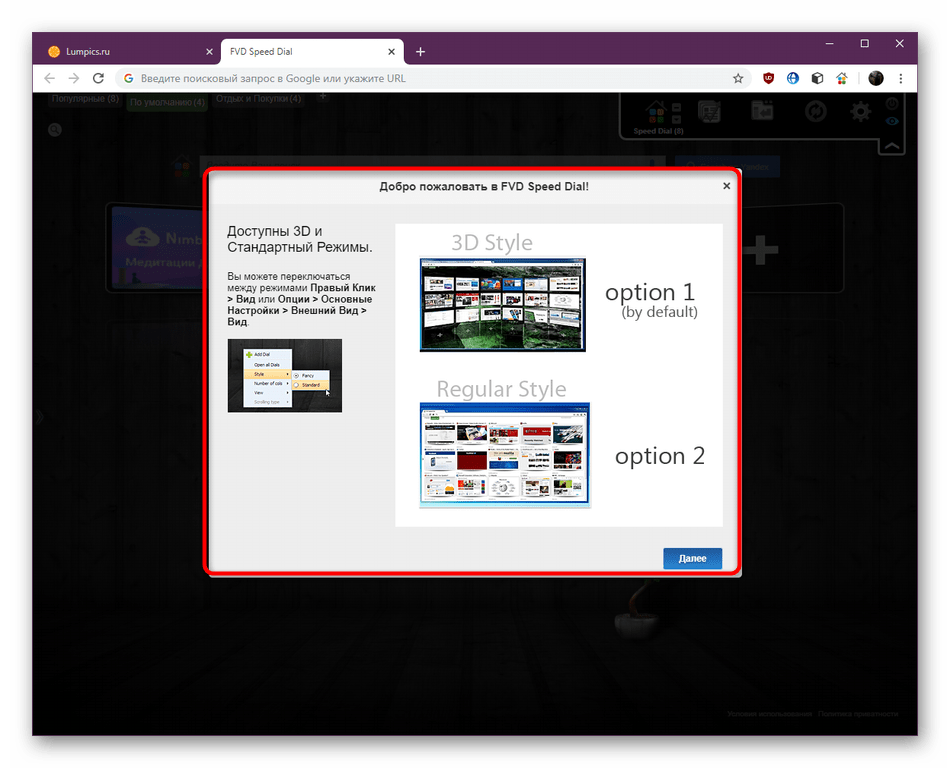
Шаг 2: Изучение основных элементов
Прежде чем мы перейдем непосредственно к разбору создания визуальных закладок и управления ими, хотелось бы остановиться на главных элементах управления, о которых точно следует знать каждому пользователю, ведь эти кнопки будут нажиматься часто.
- Обратите внимание на панель сверху: она реализована в виде вкладок и по умолчанию присутствует три разные группы. Каждую из них можно удалить или редактировать под себя. В каждой такой вкладке находится тематический набор визуальных закладок. Как видите, справа присутствует значок плюса. Нажатие на него позволяет создать новую вкладку, о чем более подробно мы поговорим в следующем этапе.
- Больше всего пространства занимают сами закладки, разделенные на плитки и со своими логотипами. Сверху расположилась поисковая строка, которая позволяет задать запрос через систему Яндекс, включая голосовой ввод.
- Если через правую верхнюю панель вы перейдете в раздел «Самые популярные», то сможете просмотреть страницы, куда чаще всего заглядываете. Подборка осуществляется как за последний месяц, так и за все время. Под названиями сайтов будет отображено количество посещений.
- В такую же отдельную группу выведены и недавно закрытые вкладки. Обычно здесь не отображается много строк. Это происходит только в тех ситуациях, когда вы сразу закрываете множество страниц.
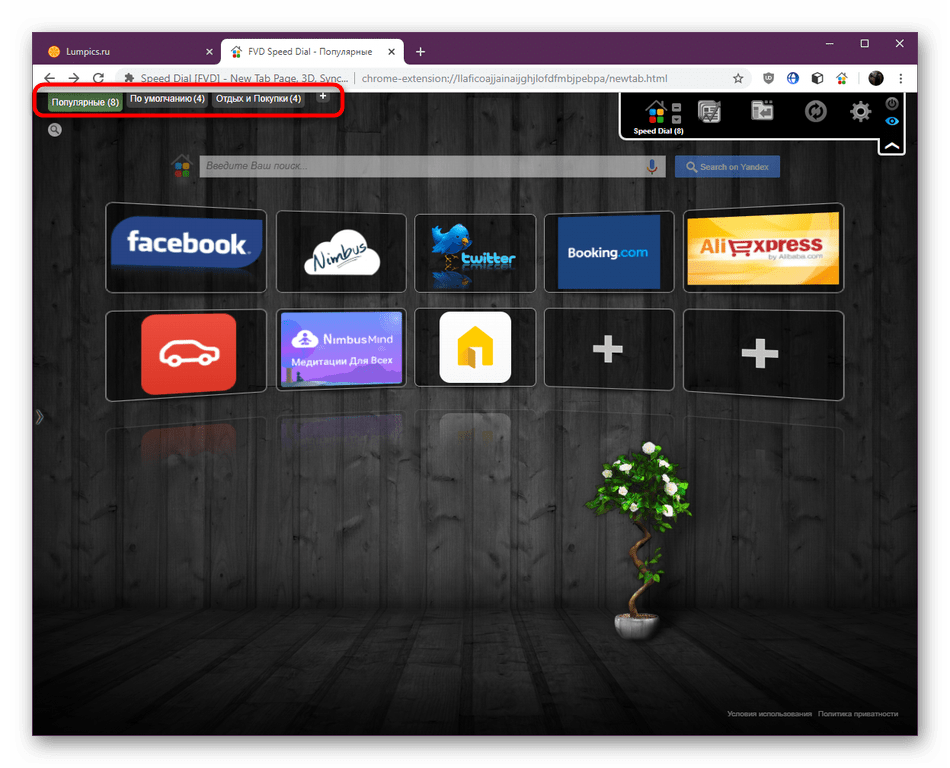
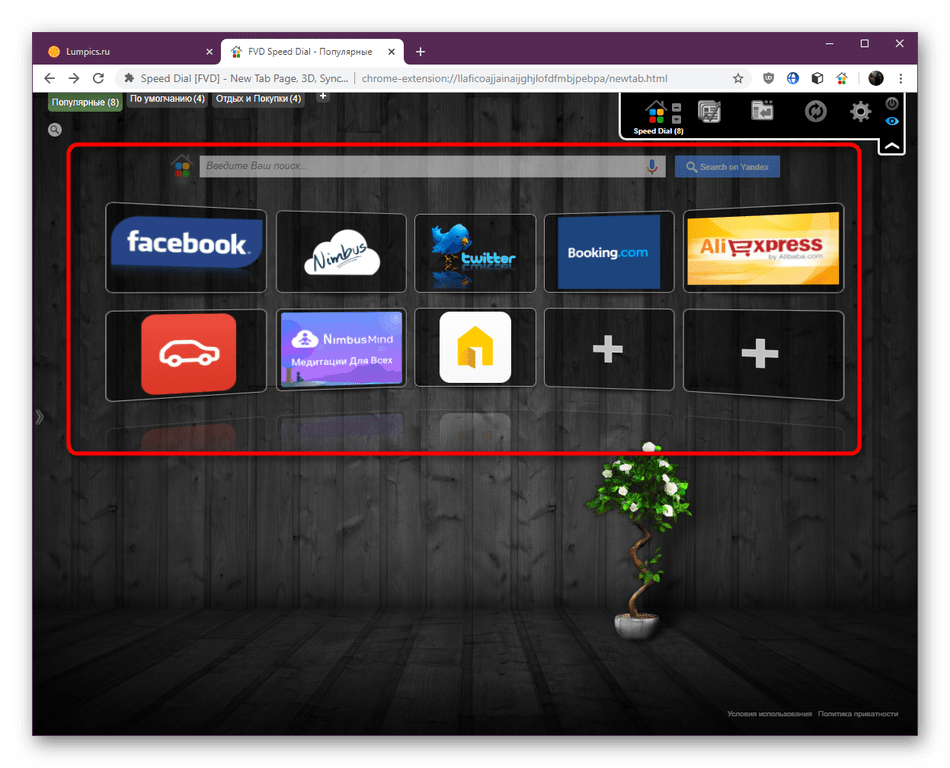
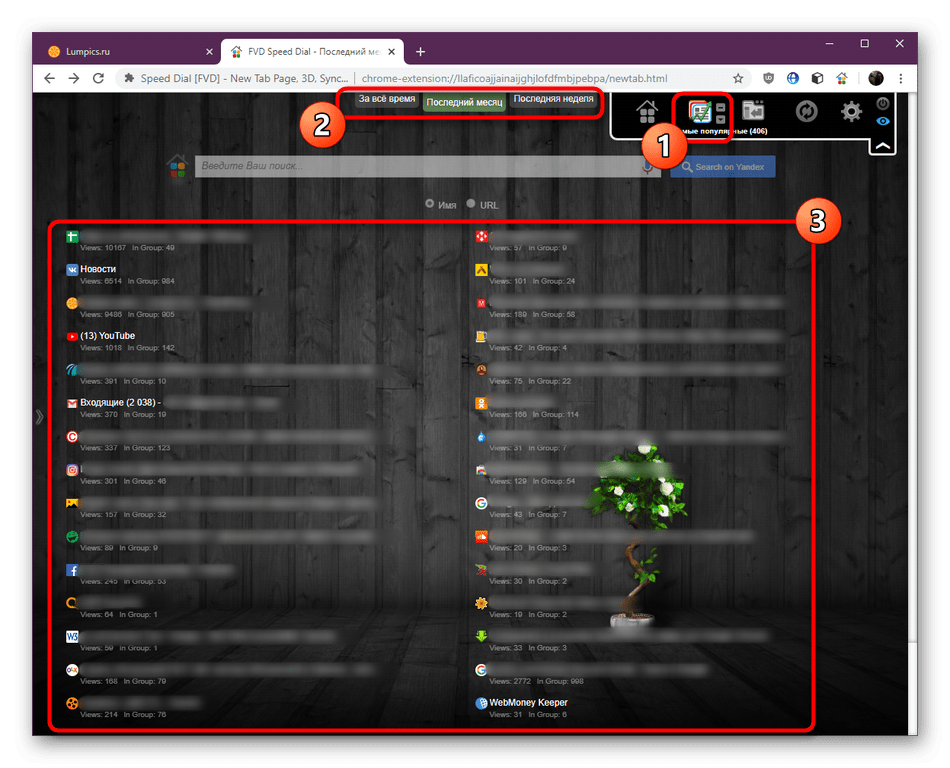
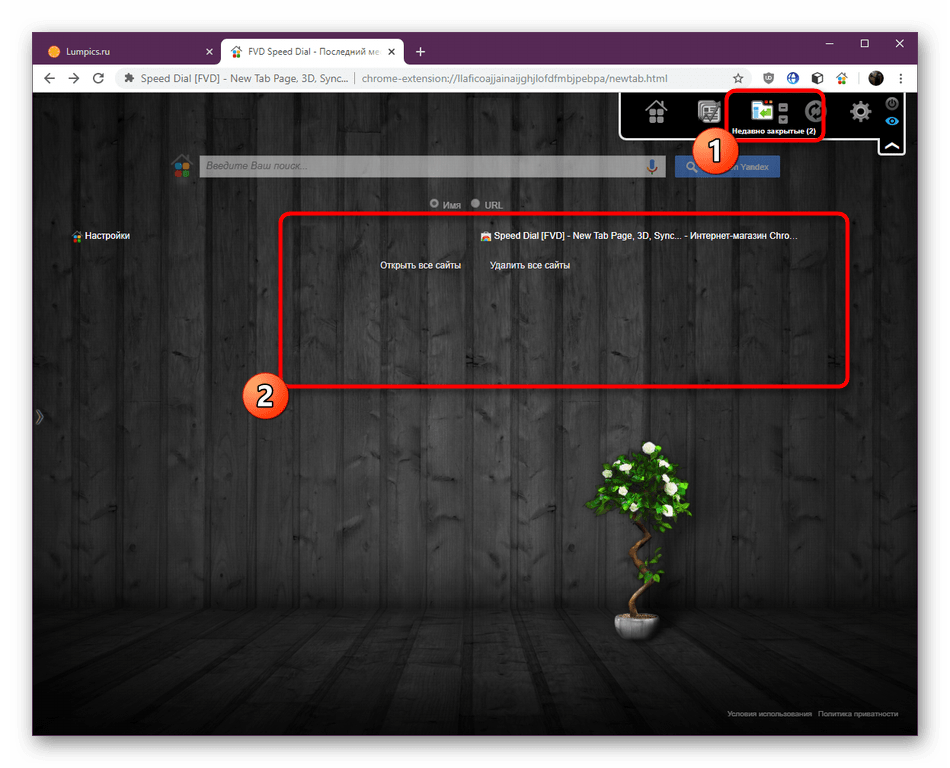
Шаг 3: Создание новой группы
Созданием новой тематической группы чаще всего заинтересованы именно те пользователи, кто желает выполнять сортировку закладок, создавая их огромное количество. Нет никаких ограничений по тематикам таких групп и числу добавляемых в них сайтов, все это осуществляется по личным предпочтениям юзера. Что касается непосредственно процесса создания блока, то это выполняется так:
- Справа от вкладок со всеми группами нажмите на специально отведенную кнопку в виде плюса.
- Для начала задайте имя для группы и укажите ее позицию, отметив маркером подходящий пункт.
- Затем кликните по надписи «Добавить группу».
- После этого вы будете сразу же перемещены в нее. Как видите, вкладка стала отображаться зеленым, а значит именно она активна сейчас.
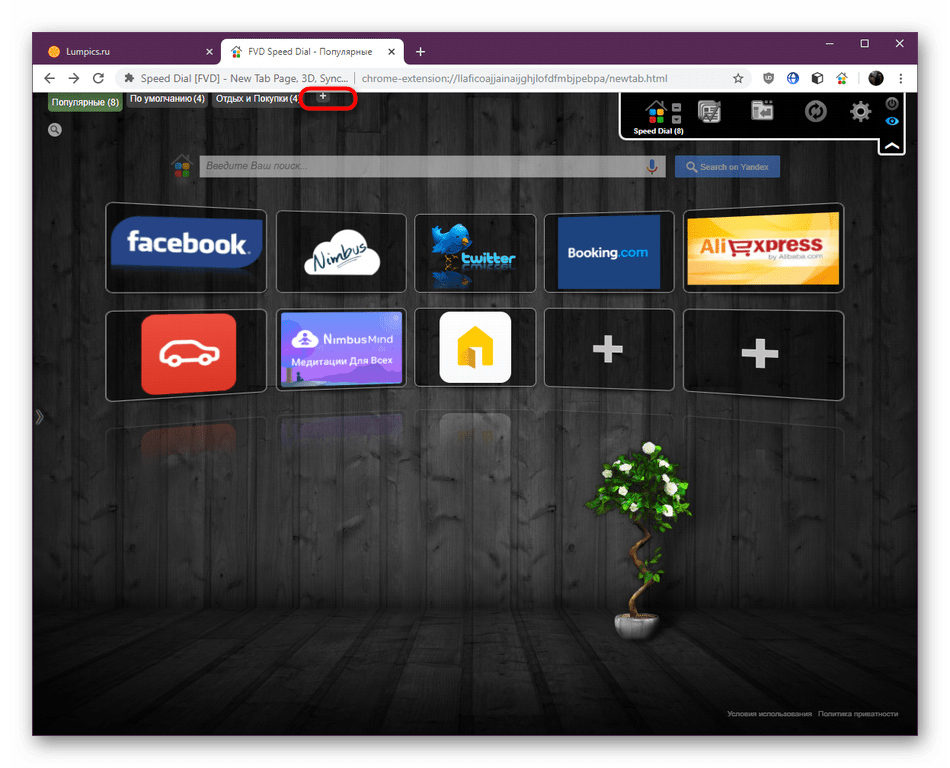
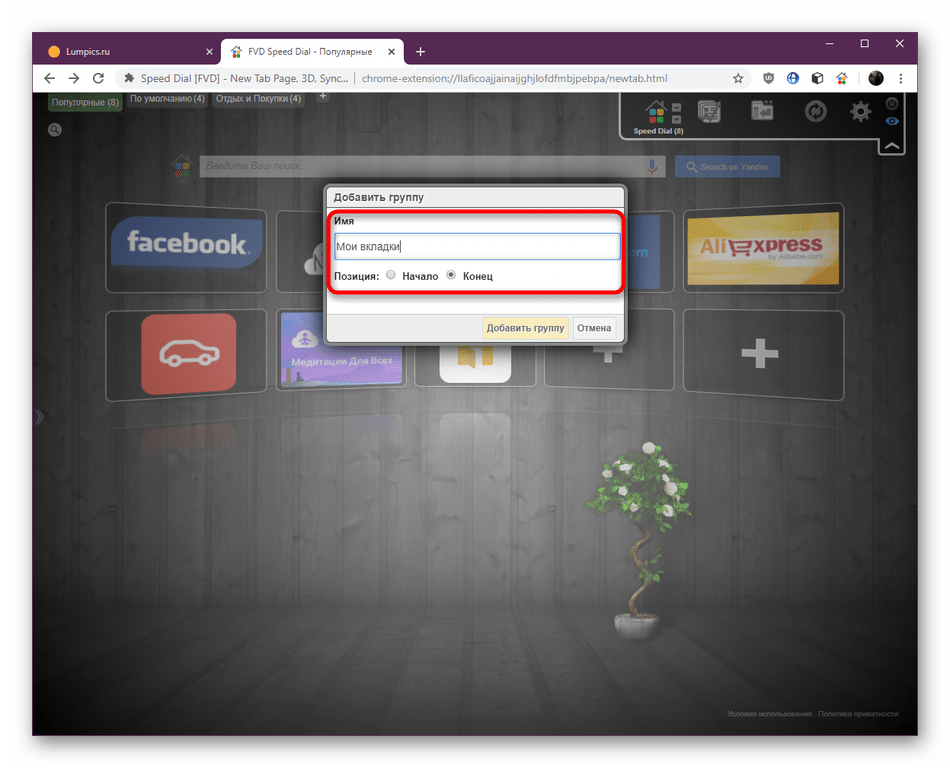
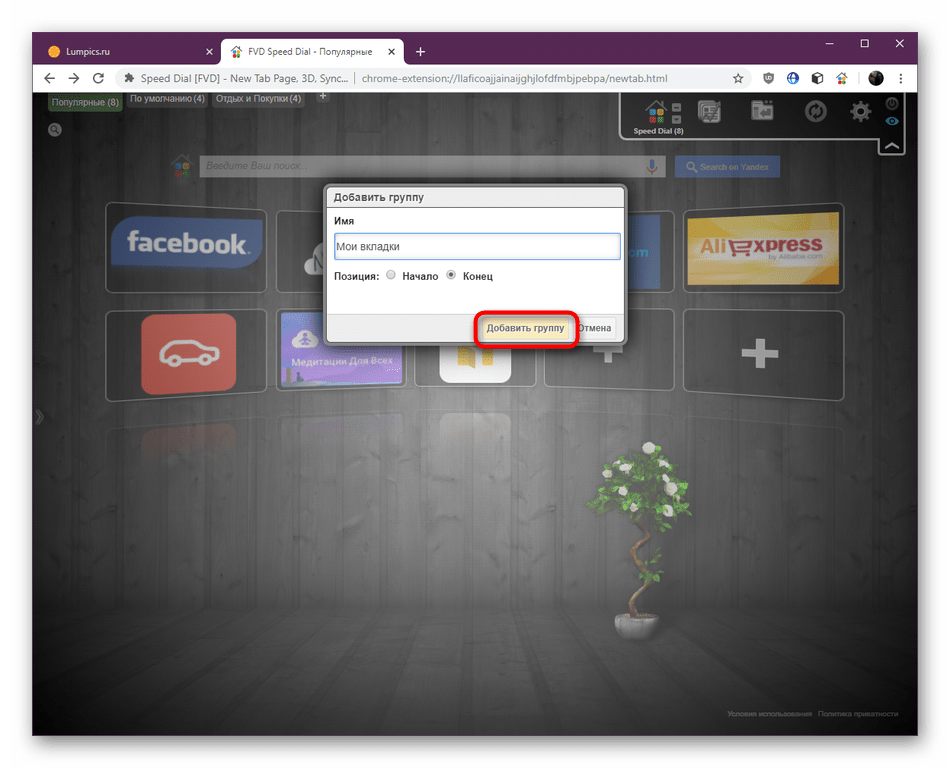
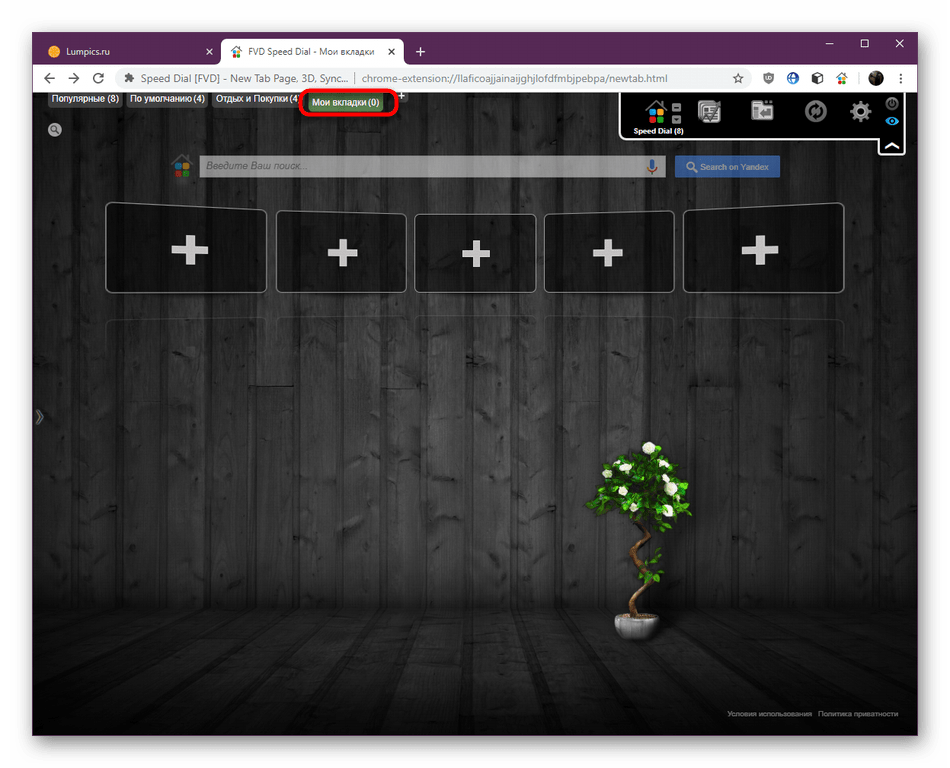
Сразу после создания блок будет пустым, поскольку сюда не добавлено еще ни одной визуальной закладки. Далее мы предлагаем исправить эту ситуацию.
Шаг 4: Создание новых визуальных закладок
Визуальные закладки — главная составляющая Speed Dial, поскольку вокруг них и сосредоточены все остальные параметры и дополнительные опции. Рассматриваемое расширение подойдет абсолютно каждому юзеру, ведь оно позволяет создать любое количество разных закладок, что делается очень легко.
- Выберите одну из свободных пустых плиток в необходимой группе, нажав по ней левой кнопкой мыши.
- Для начала укажите ссылку, вручную вписав адрес в соответствующую строку.
- Дополнительно вы можете навести курсор, например, на «Открытых вкладок» или «Популярных», чтобы из контекстного меню выбрать предлагаемые страницы.
- После этого укажите имя вкладки, если не хотите, чтобы отображалась ее ссылка в плитке, а также можете изменить группу, если хотите.
- Самый интересный процесс — создание логотипа. Иногда оно устанавливается автоматически, но его можно создать вручную или загрузить личное. Установите маркер возле соответствующего пункта и выполните следующие действия. В нашем случае мы скопировали ссылку на картинку и вставили ее в отведенное поле. Затем обновите изображение и просмотрите результат.
- Убедитесь в том, что настройка была успешно завершена, и нажмите на «Добавить сайт».
- Как видите, добавление произошло моментально. Теперь левый клик мышкой по значку позволит перейти на страницу в этой же вкладке.
- Вызовите контекстное меню, щелкнув ПКМ по плитке. Здесь выбираются дополнительные опции, например, открытие фоном, в приватном окне или в новой вкладке. Через это же меню удаляется или изменяется закладка. Существует еще один метод добавление закладок в группу — перемещение их из другого блока. Эта опция тоже выполняется через это меню.
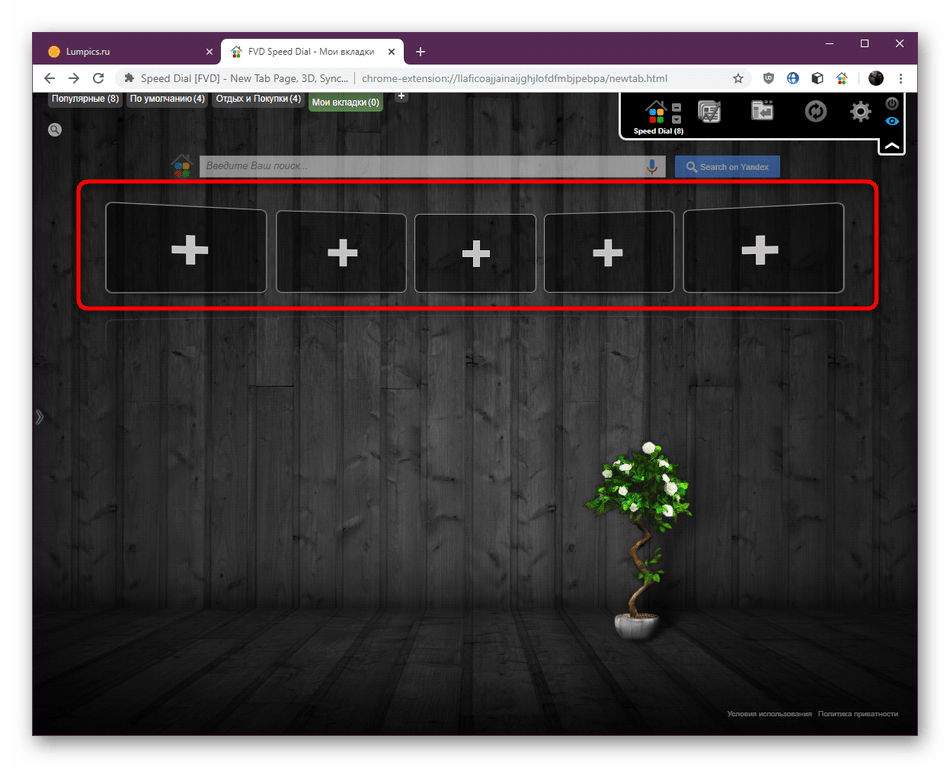
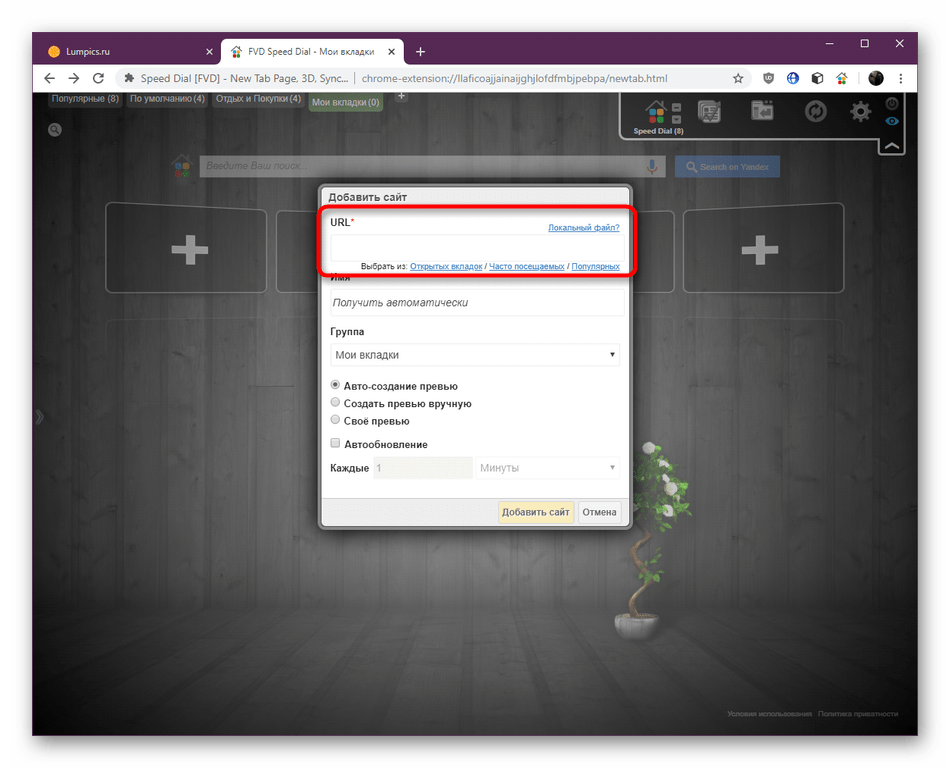
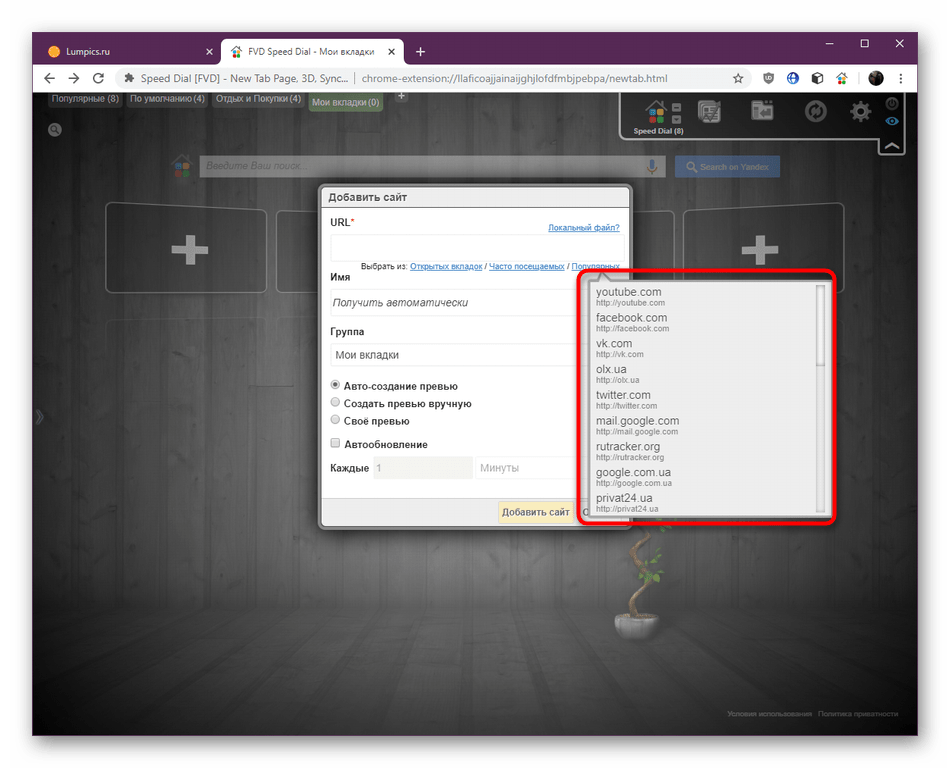
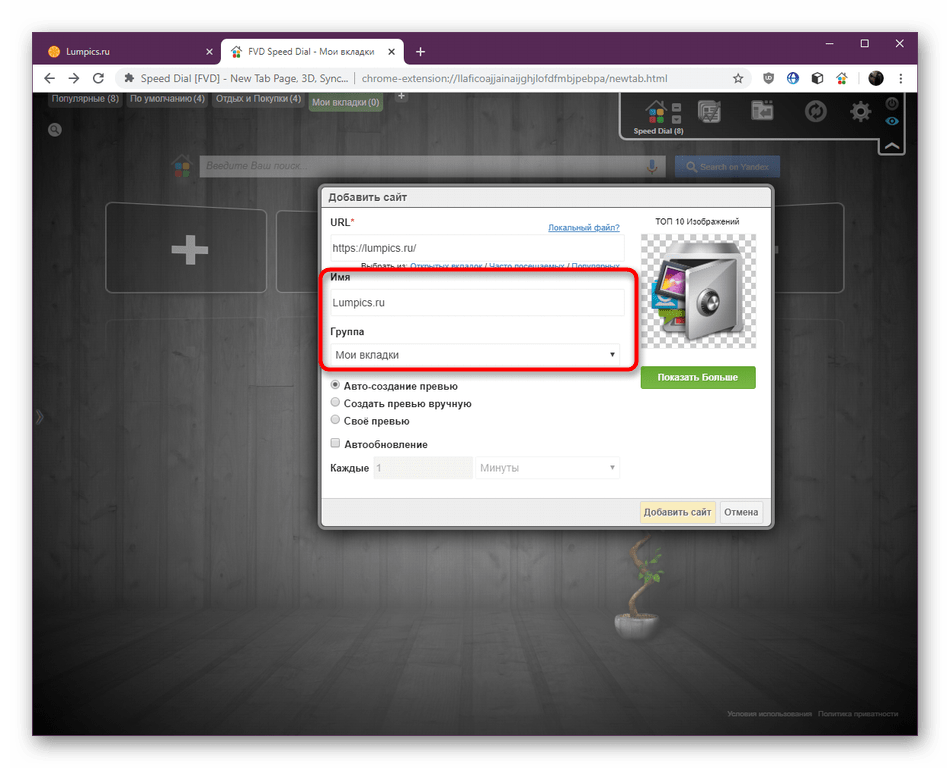
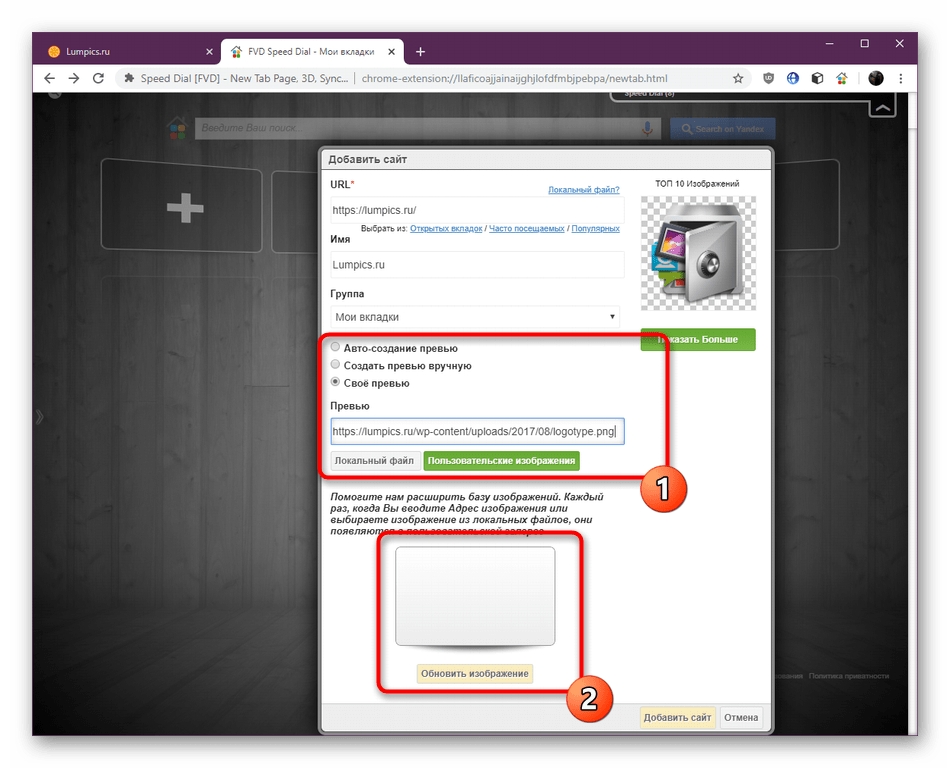
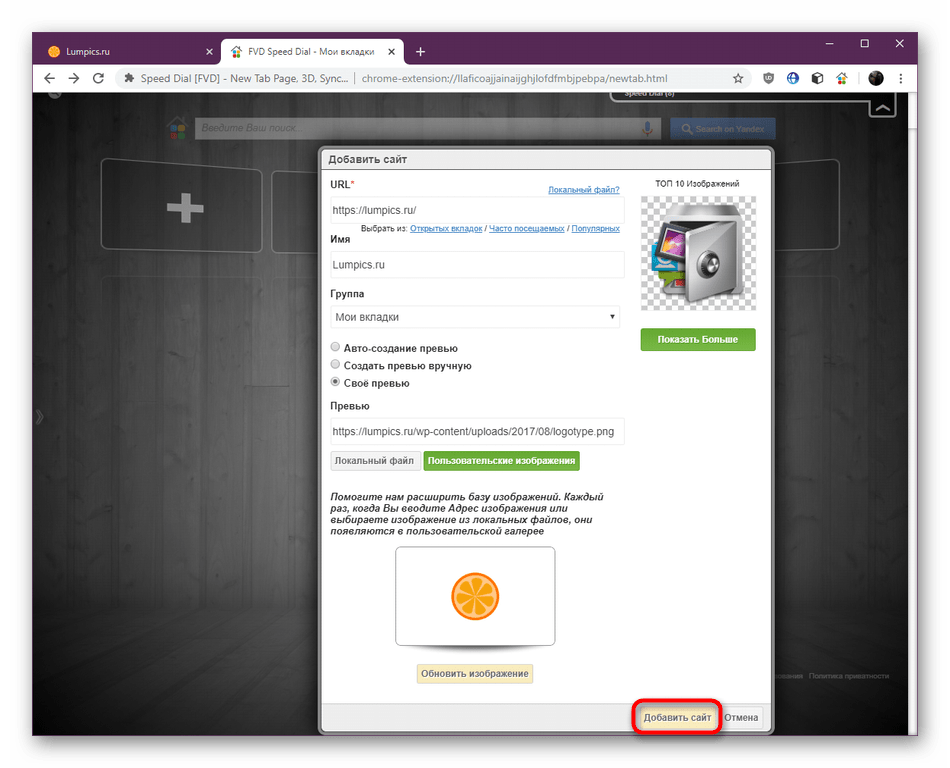
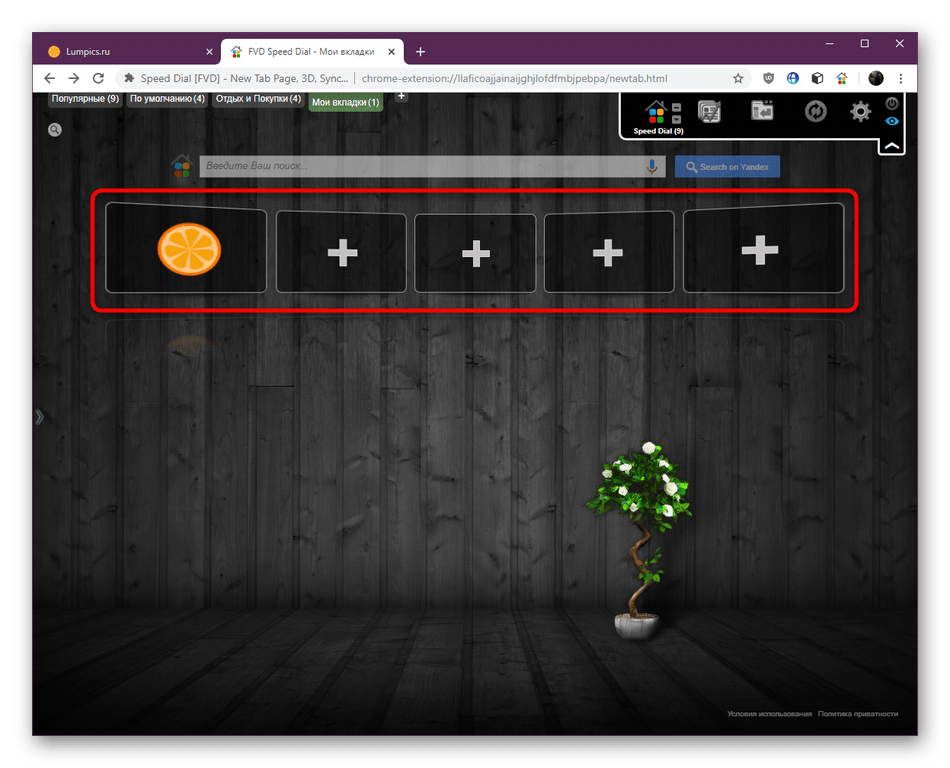
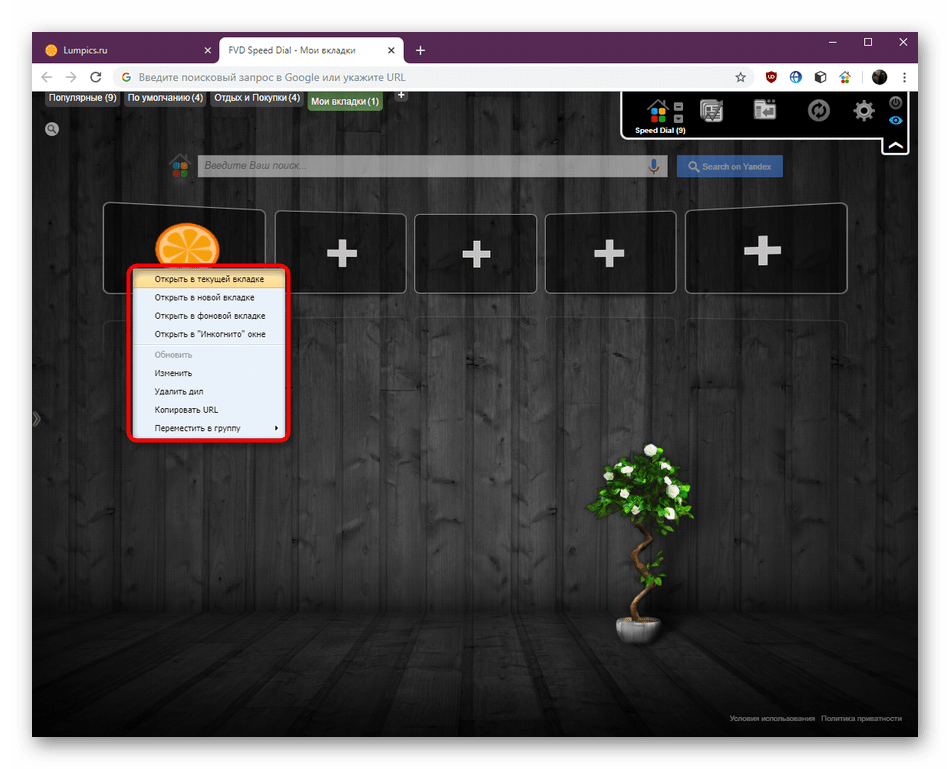
Шаг 5: Общие настройки Speed Dial
Последний этап нашей статьи будет сосредоточен на общей настройке расширения Speed Dial. Все приведенные далее параметры используются юзерами индивидуально и помогают оптимизировать взаимодействие с приложением. Мы лишь продемонстрируем доступные настройки, а вы уже будете решать, стоит ли их применять.
- Для начала нажмите правой кнопкой мыши в свободной области вкладки Speed Dial. Откроется контекстное меню. Отсюда можно добавить сайт, открыть сразу все закладки, быстро настроить вид, отображение и количество столбов. Если какие-то изменения были внесены ранее, но они не видны, нажмите на «Обновить все», чтобы они вступили в силу.
- Теперь перейдем к окну настроек параметров. На правой верхней панели щелкните по пиктограмме в виде шестеренки.
- Первый раздел отвечает за основные настройки. Если вы собираетесь использовать Speed Dial на постоянной основе, используйте импорт/экспорт для сохранения настроек в отдельный файл и быстрого их применения в расширении. Ниже находятся блоки с разрешениями, режимами открытия блоков и настройками превью. Устанавливайте или снимайте маркеры с пунктов по своему желанию.
- Вторая вкладка в этом же разделе называется «Внешний вид». Первые блоки отвечают за основные параметры, например, показ пустых ячеек, поля поиска и отражения. Здесь так же снимайте или ставьте галочки на свое усмотрение.
- Ниже расположились ползунки. Изменение их положения влияет на прозрачность кнопок и размеров плиток.
- Перейдите в следующий раздел с изображением домика. Здесь не так уж и много параметров. Вы можете настроить отображение группы «Популярные», задать их общее расположение и максимальное количество, а также сбросить клики по закладкам.
- Следующие два раздела мы уже упоминали в шаге об основных элементах. Они отвечают за отображение самых популярных и недавно закрытых вкладок, а здесь настраиваются параметры показа, то есть дата и число строк.
- В разделе «Настройка фона» изменяется заднее изображение, которое является очень важным для некоторых пользователей. Здесь вы можете самостоятельно загрузить подходящий файл, настроить сплошной цвет или градиент. Перед внесением изменений сделайте бэкап, чтобы в случае необходимости вернуть все как было.
- Следующая категория тоже отвечает за внешний вид, но здесь все действия осуществляются со шрифтами. В Speed Dial используется очень много надписей, поэтому разработчики решили предоставить юзерам возможность сделать их такими, какие будут устраивать, указав цвет, размер и тип.
- Предпоследняя вкладка отвечает за синхронизацию с другими расширениями. Об этом детально написали разработчики в этом же окне. Если вы желаете использовать другие продукты от этой компании, установите их из официального магазина Chrome.
- Последний раздел посвящен защите закладок, на которые есть возможность установить пароль. Это позволит получить доступ к группам и плиткам только после его ввода. Обязательно следует привязать электронную почту, чтобы в случае чего восстановить ключ.
- На следующем скриншоте вы видите принцип отключенного отображения закладок.
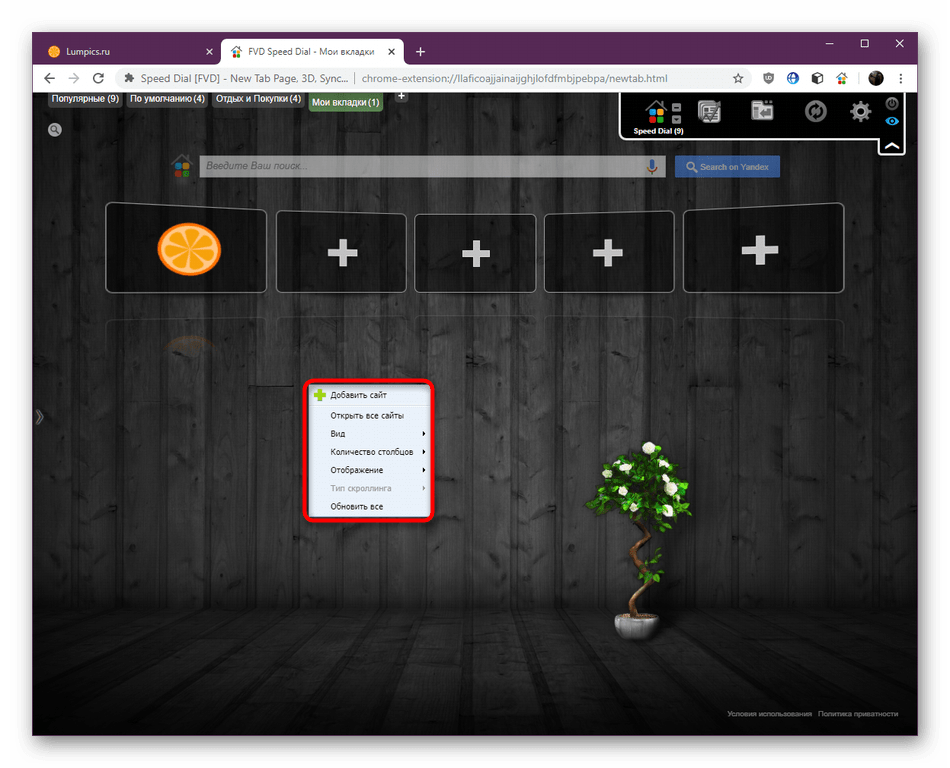
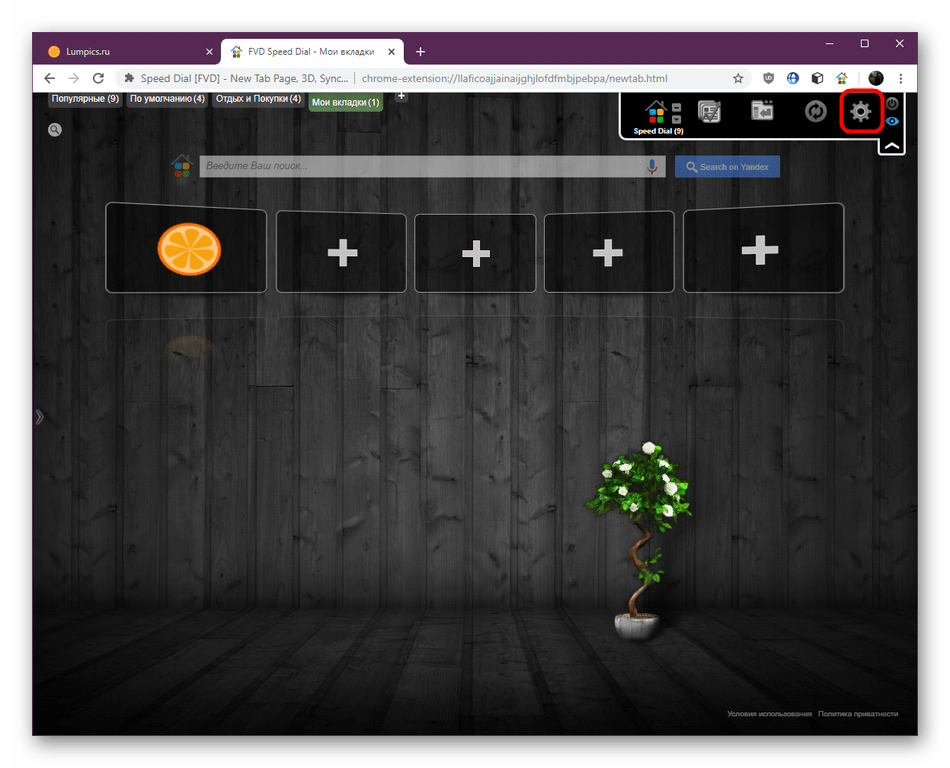
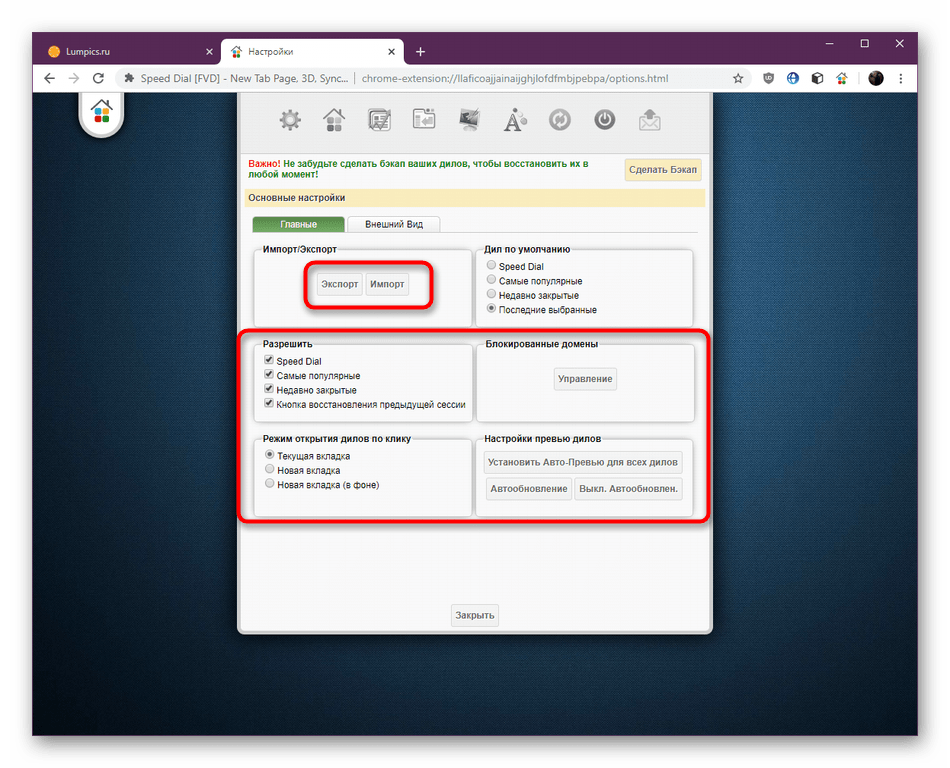
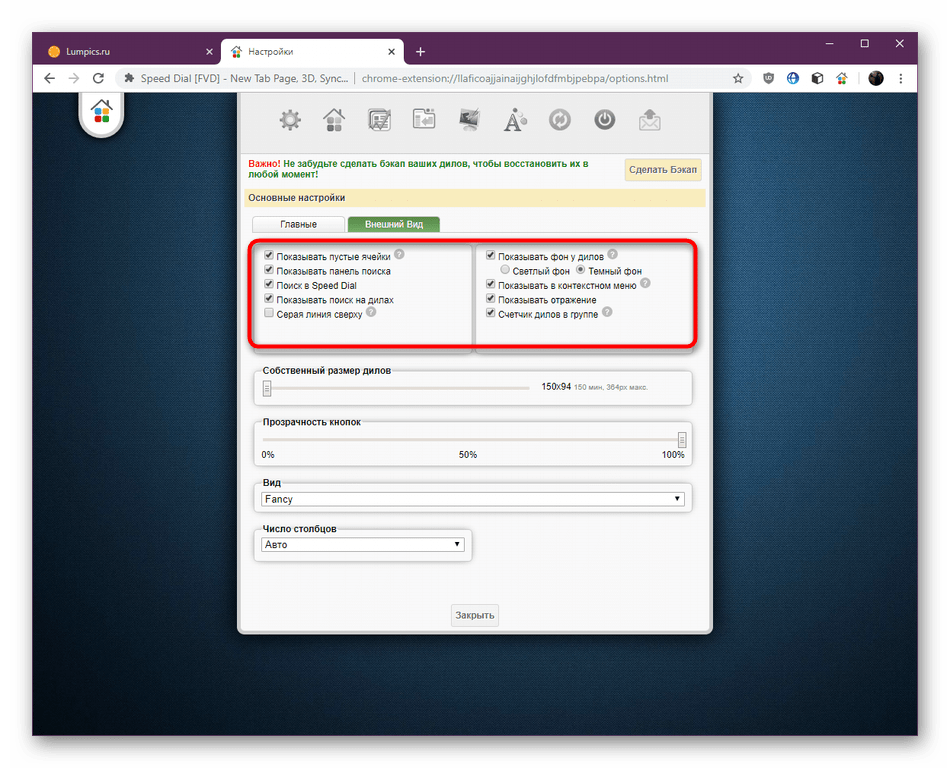
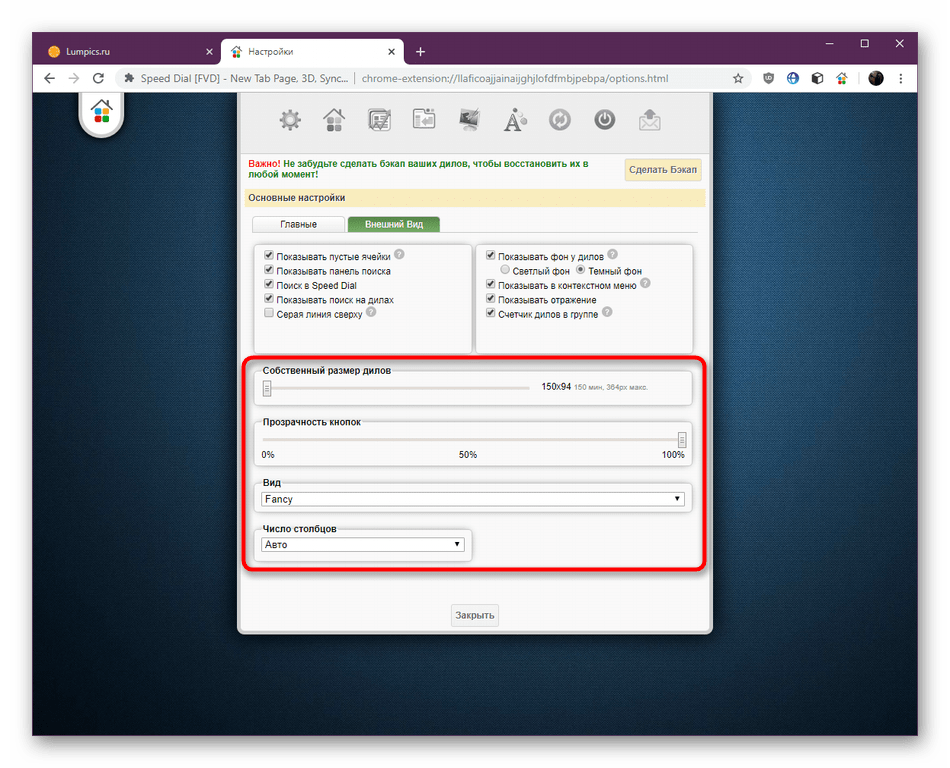
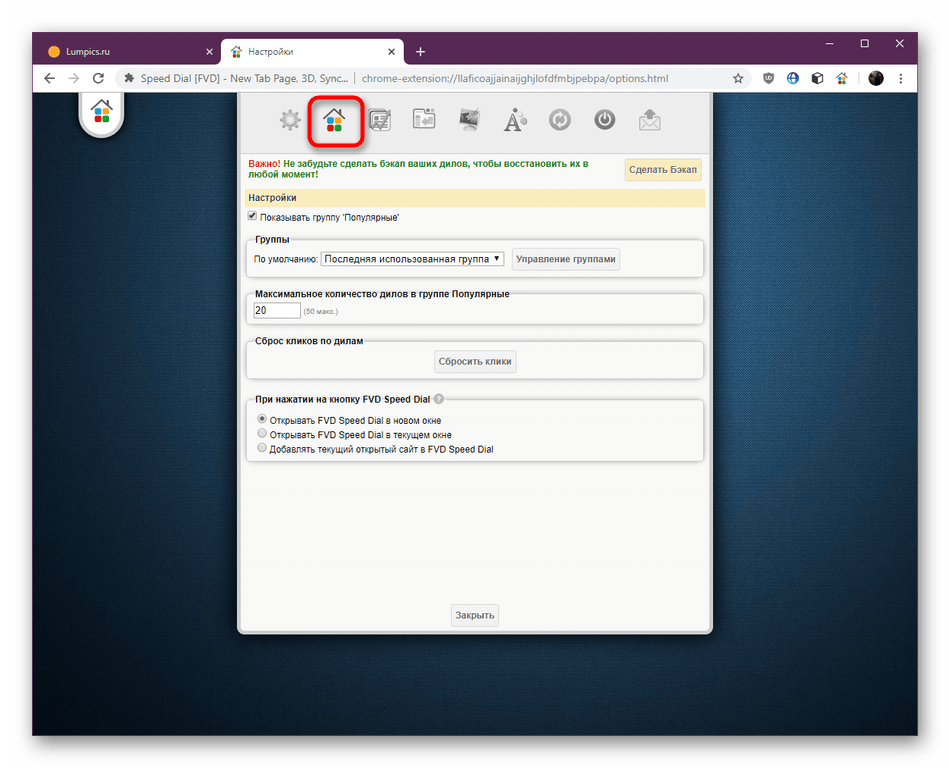
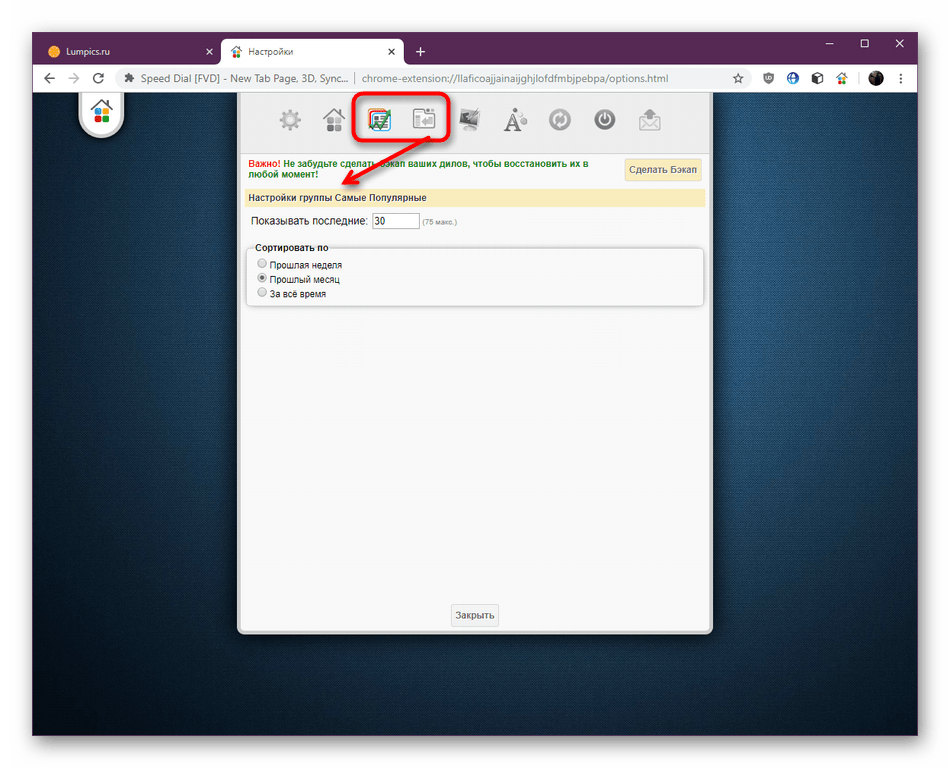
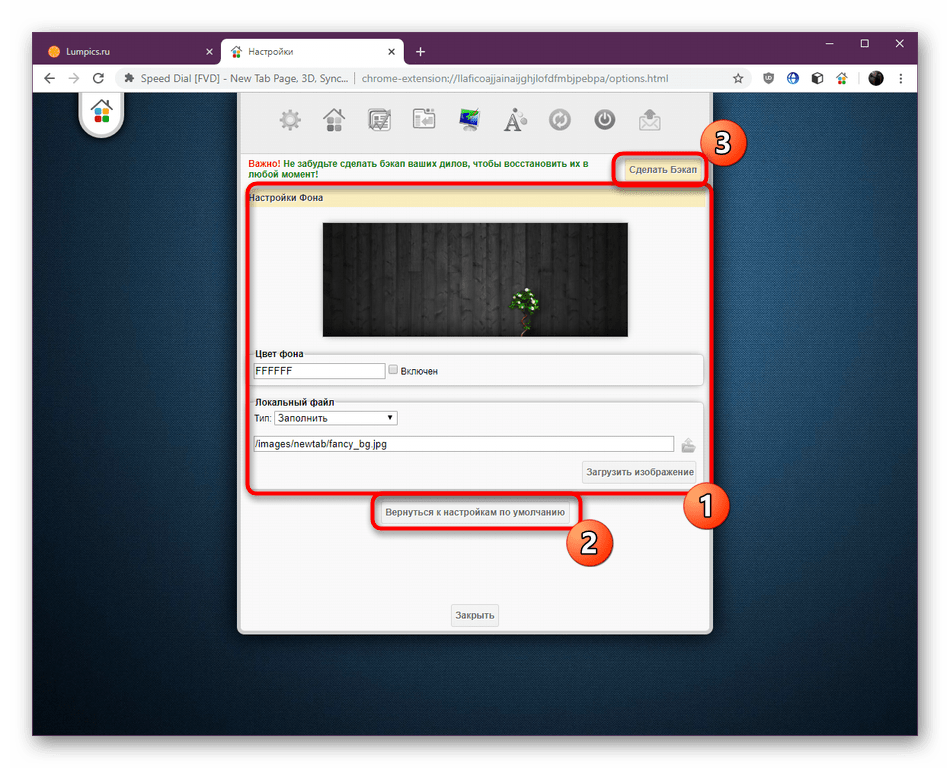
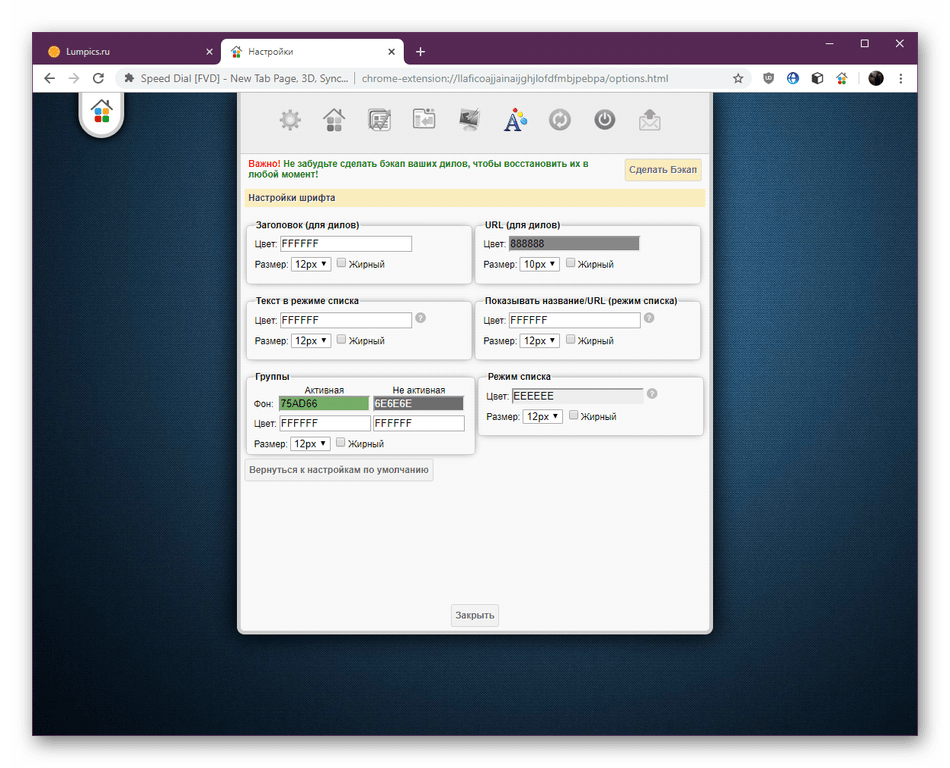
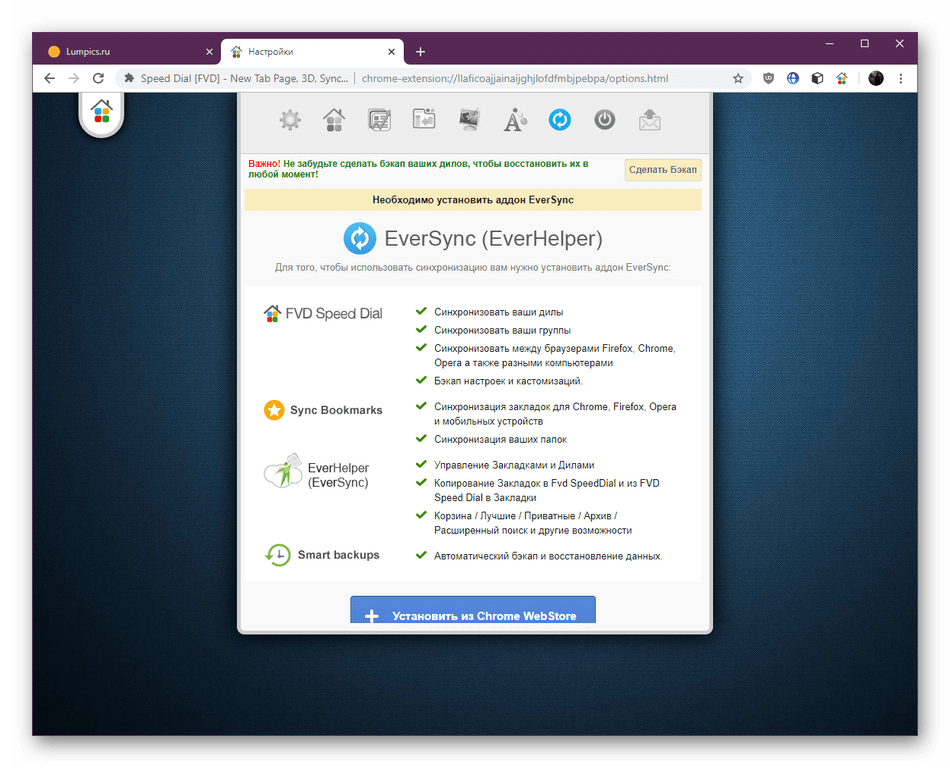
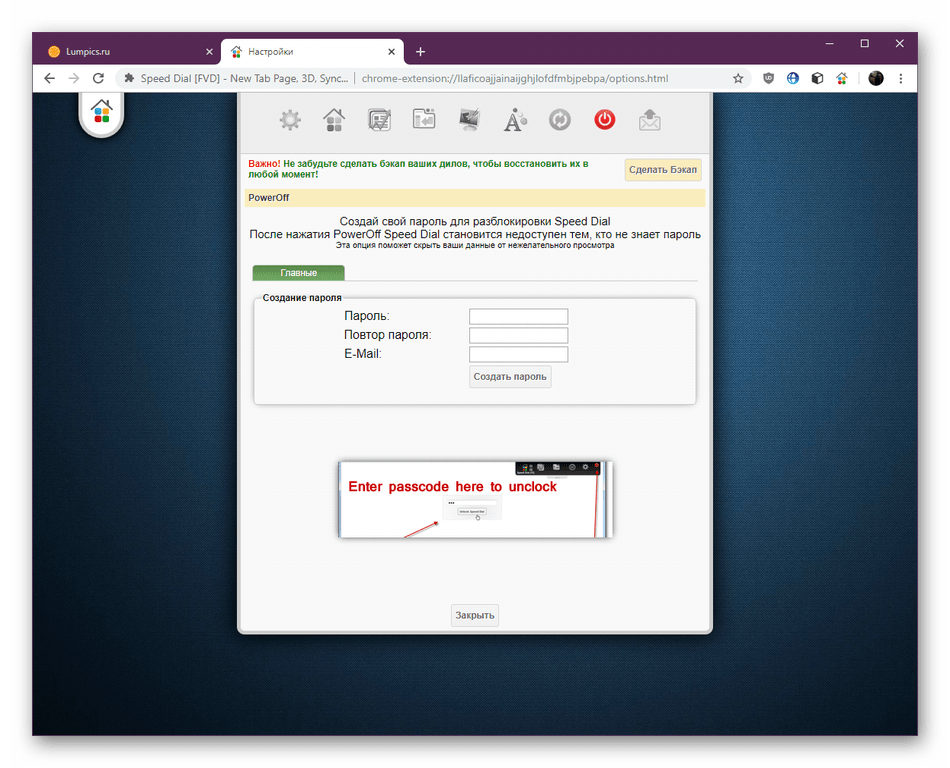
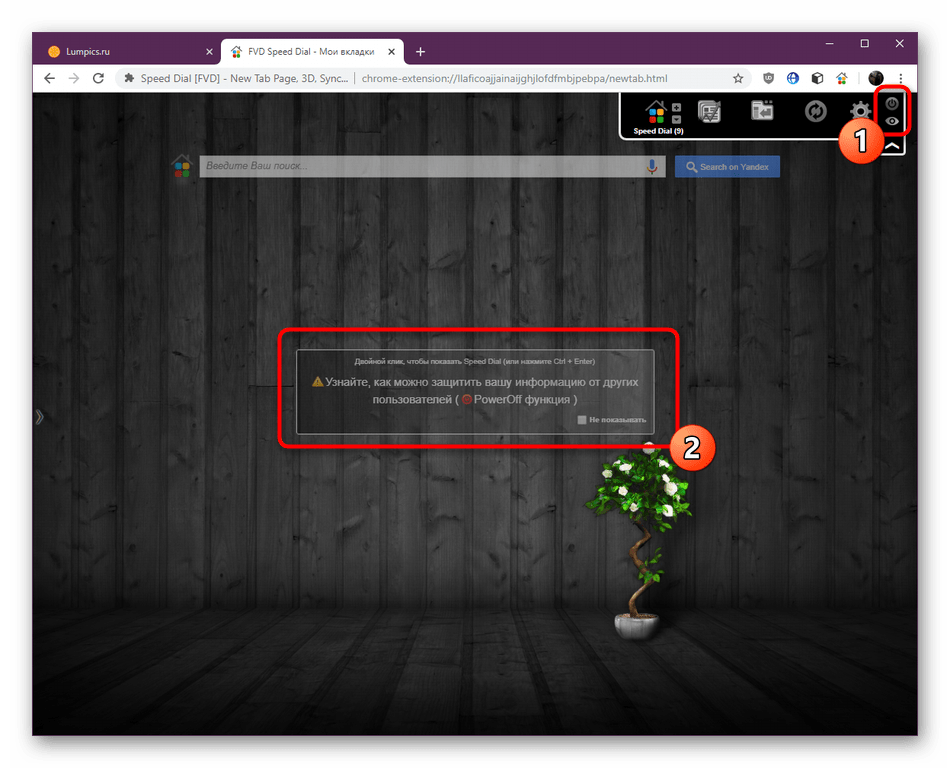
Визуальные закладки Speed Dial — очень удобное расширение для Google Chrome, позволяющее изменить его визуальное оформление и функциональность в лучшую сторону. Если после прочтения материала вам показалось, что это не тот инструмент, который вы хотели бы устанавливать, кликните по следующей ссылке, чтобы узнать все о доступных аналогах.
Подробнее: Визуальные закладки для браузера Google Chrome
 Наша группа в TelegramПолезные советы и помощь
Наша группа в TelegramПолезные советы и помощь
 lumpics.ru
lumpics.ru



Прежние визуальные speed dial 3 слетели. Как восстановить?
Михаил, произошло недоразумение и техническая накладка. В статье сказано, что для создания резервной копии и восстановления диалов можно воспользоваться расширением Evercync. Его нужно дополнительно добавить в ваш браузер. Если бэкапа нет, то восстановить закладки не получится, к сожалению.
Здравствуйте ! Видимо я сам изменил что то в настройках и теперь ….. Стоит перейти на другую закладку или открыть новую ….. На «панели задач » всплывает значок FVD Speed Dial и потом через какое то время пропадает. Пожалуйста подскажите как от этого избавиться. Ну не было такого. Уже удалял и устанавливал по новой — но все так же продолжается. HELP ME !!!!!
увы! — не актуально! и тема — создание групп закладок в Speed Dial в Хроме не раскрыта!
Строка поиска в Speed Dial работает с французским(?) Яндекс. Как изменить Яндекс на Гугл?
Как установить поиск недавно закрытых страниц в speed dial? Раньше он был справа, наводил курсор и — вуаля!
Speed Dial внезапно исчезла и загрузить снова не удаётся, так как вместо кнопки «загрузить» появилсь кнопка «удалить их хром»
Здравствуйте, Аноним. Скорее всего, речь идет о том, что значок разрешения просто пропал с верхней панели браузера. Для просмотра всего списка расширений щелкните по значку с иконкой пазла справа вверху. Если там его не будет, через появившееся окно перейдите к меню управления всеми разрешениями, отыщите необходимое в списке и активируйте его, чтобы возобновить работу. Если это не поможет, напишите комментарий еще раз, попробуем придумать что-то другое.
У меня стоит FVD Speed Dial. Я устанавливала ее когда у меня был Windows. И она сохранилась и работала, когда я перешла на Linux. Я без проблем добавляла новые дилы, все было хорошо. Но вдруг неожиданно у 10 дилов из 35 исчезли картинки и появились половинки синего лица (типа смайлика). Ничего не могу понять и исправить. Это случилось не одномоментно, но быстро. Причем, при нажатии на эти лица, я без проблем захожу на нужный сайт, просто нет картинки….. В чем дело?
Перестал показывать » недавно закрытые» вкладки . Точнее иконка есть, но там всегда пусто.
На win7 и на win 11
Здравствуйте , помогите пожалуйста , расширение стоит на двух устройствах , ноутбуке и пк , на обоих гугл хром , недавно на ноутбуке перестали открываться диалы по клику , только через правую кнопку мыши и «открыть» , а потом и вовсе диалы начали самоудаляться прямо на глазах . Переустановка расширения ничего не дала . После без успешной переустановки на ноутбуке перешол на пк (там изначально всё работало стабильно) но открыв гугл увидел что все настройки там слетели (видимо синхронизировалось с ноутом) . Восстановил диалы но и на пк они перестали открываться по клику. Что делать?
Перестала работать поисковая строка в Speed Dial Это лечится?
Судя по отзывам других пользователей, проблема есть, но разработчики ее не решают. Так что если переустановка не сработает, то остается ждать каких-то исправлений от создателей.
в какой папке на компьютере сохраняются копии диалов